PC Não Liga? Aqui Estão as Correções
Artigos em Destaque
| Soluções Viáveis | Solução de Problemas Passo a Passo |
|---|---|
| Correção 1: PC não liga mas a luz da placa mãe acende |
Método 1. Verifique o botão liga/desliga... Etapas completas Método 5. Verifique o fusível IC... Etapas completas |
| Correção 2: PC não liga mas está conectado | Método 1. Verifique o cabo... Etapas completas Método 2. Verifique a fonte de alimentação... Etapas completas Método 3. Verifique seu monitor... Etapas completas Método 4. Ouça os bipes... Etapas completas Método 5. Verifique os problemas internos... Etapas completas |
| Dica de bônus: Verifique o sistema depois de ligar o PC | Etapa 1. Clique com o botão direito do mouse na partição de destino com problema. Etapa 2. Escolha "Avançado" > "Verificar sistema de arquivos"... Etapas completas |
🚩Leia também: Computador Não Liga? Causas e Correções
Por que meu PC não liga só acende a luz
Uma das coisas mais frustrantes que podem acontecer a um usuário de computador é descobrir que seu PC não liga, mas está conectado, ou a luz da placa-mãe está acesa. Isso geralmente indica que há um problema com a fonte de alimentação, o que pode ser muito difícil de corrigir.
No entanto, existem algumas causas potenciais deste problema. Na parte a seguir, ofereceremos algumas possíveis correções para esse problema. Tente os seguintes métodos para corrigir esse erro!
Finalmente, se nenhuma dessas coisas funcionar, pode ser necessário entrar em contato com um técnico qualificado para diagnóstico e reparo adicionais.
Artigos relacionados sobre o computador não liga:
Correção 1: PC não liga mas a luz da placa mãe acende
Se o seu PC não ligar, mas a luz da placa-mãe estiver acesa, pode ser por vários motivos. Uma possibilidade é que a fonte de alimentação não esteja fornecendo energia suficiente para o PC. Outra possibilidade é que haja um problema com a própria placa-mãe. Um dos componentes do PC também pode estar com defeito e precisa ser substituído. Um fusível defeituoso também pode causar o problema. Aqui oferecemos alguns métodos para verificar e ligar seu computador com sucesso.
Depois de ler, é melhor consultar um profissional para obter ajuda se você não tiver certeza de qual é o problema. Com sua experiência, eles poderão diagnosticar o problema e colocar seu PC em funcionamento novamente em pouco tempo.
Método 1. Verifique o Botão Liga/Desliga
Uma possível razão pela qual o seu PC não liga, mas a luz da placa-mãe está acesa, é devido a um problema com o botão liga / desliga no próprio gabinete.
Se você não encontrar conexões defeituosas ou quebras de conexão da fonte principal, pode ser necessário substituir o botão liga/desliga. Em ambos os casos, geralmente é uma boa ideia consultar um profissional antes de prosseguir, pois trabalhar com componentes elétricos pode ser perigoso.

Método 2. Verifique os Parafusos na placa-mãe
Se o seu PC não liga, mas a luz da placa-mãe está acesa, uma possível razão é que você está usando os parafusos errados para os espaçadores da placa-mãe. Para verificar isso, retire a placa do gabinete e tente ligá-la com uma chave de fenda. Se funcionar, coloque-o de volta com os parafusos corretos. Depois de usar os parafusos adequados, tudo deve ficar bem.

Artigo relacionado:
Método 3. Verifique as Memórias
Pode ser devido a memória incompatível ou defeituosa quando o seu PC não liga, mas a luz da placa-mãe está acesa. Se você instalou recentemente uma nova memória, tente removê-la para ver se isso corrige o problema. Se você tiver mais de um módulo de memória, tente remover todos, exceto um, para ver se isso faz diferença. Você também pode tentar trocar o módulo de memória por um diferente para ver se isso funciona. Se nenhuma dessas soluções funcionar, o problema pode estar na fonte de alimentação, na placa-mãe ou em algum outro componente. Tente métodos diferentes neste artigo ou entre em contato com um profissional para obter mais assistência.

Método 4. Verifique a Bateria do CMOS
Uma bateria CMOS defeituosa é um possível motivo pelo qual seu PC não liga, mas a luz da placa-mãe está acesa. A bateria CMOS ajuda a alimentar o chip do BIOS, que é responsável por inicializar o PC. Se a bateria estiver velha ou com defeito, ela pode não ser capaz de fornecer energia suficiente ao chip do BIOS, fazendo com que o PC não inicialize. Tente remover e recolocar a bateria do CMOS para verificar se esse é o problema. Se isso não funcionar, tente substituir a bateria por uma nova. Ao solucionar cada um desses problemas em potencial, você poderá colocar seu computador em funcionamento novamente rapidamente.

Método 5. Verifique o Fusível IC
Um fusível queimado também pode impedir que o computador ligue corretamente. Verifique se há cheiro de queimado na unidade de fonte de alimentação (PSU). Se você notar um cheiro de queimado, é provável que um ou mais componentes internos da PSU tenham queimado. Você precisará localizar os componentes queimados e substituí-los por novos. E remova quaisquer cabos desnecessários, como aqueles de uma unidade de CDROM não utilizada. Este método é mais difícil para usuários que não possuem conhecimentos de informática. Você pode levar seu computador a um centro de reparo especializado para teste.

Correção 2: Meu PC não liga, mas está conectado
Existem vários motivos pelos quais um PC não liga mesmo quando está conectado. Um dos motivos pode ser que o cabo de alimentação não está conectado corretamente ao PC ou à tomada. Outra possibilidade é que a fonte de alimentação do PC tenha falhado. Às vezes, o PC não liga, mas está conectado devido a uma infecção por vírus ou malware. Nesse caso, você precisará executar uma verificação de vírus e remover qualquer software malicioso do seu sistema. Você pode encontrar uma solução adequada na parte a seguir. Se você não tiver certeza de qual é o problema, é melhor consultar um técnico de informática que possa diagnosticar e corrigir o problema.
Método 1. Verifique o Cabo
Verifique primeiro o cabo de alimentação - ele pode estar solto ou desconectado. Certifique-se de que o cabo esteja firmemente conectado ao PC e à tomada. Se estiver, tente desconectar e reconectar o cabo para ver se isso resolve o problema. Se você tiver um cabo de alimentação sobressalente, pode ser uma boa ideia trocá-lo. Se o PC ainda não ligar, verifique se há um interruptor no cabo de alimentação que pode ter sido desligado acidentalmente. Se tudo parece estar em ordem com o cabo de alimentação, o próximo passo é verificar a fonte de alimentação do PC. Se você não tiver certeza de como fazer isso, leia o método a seguir.

Método 2. Verifique a Fonte de Alimentação
Desconecte seu computador e conecte-o diretamente a uma tomada que você sabe que está funcionando. Certifique-se de que o interruptor de alimentação na parte traseira da fonte de alimentação esteja ligado. Se a tomada estiver conectada a um interruptor de luz, certifique-se de que o interruptor também esteja ligado. Se isso não resolver o problema, tente conectar o PC em uma tomada diferente. Se isso não funcionar, verifique se o cabo de alimentação está solto ou com defeito. Finalmente, pode ser necessário substituir a fonte de alimentação se tudo mais falhar.

Método 3. Verifique Seu Monitor
Verifique seu monitor se o computador parece estar ligando, mas você não vê nada na tela. Você também deve verificar se o cabo que conecta o monitor ao PC não está solto, danificado ou com defeito. Se você conseguir conectar outro computador ao seu monitor e obter uma imagem, pode ser o cabo que precisa ser substituído. Se nenhuma dessas soluções funcionar, o problema pode estar no próprio computador e você precisará tentar outras soluções.

Método 4. Ouça os Bipes
Você pode ouvir um único bipe ao ligar o PC pela primeira vez. Isso geralmente é uma indicação de que o PC está funcionando como deveria. No entanto, se você ouvir um tom longo ou uma série de bipes, semelhante ao código Morse, provavelmente significa que algo está errado. Verifique o manual do seu PC ou acesse o site do fabricante para ver o que os sons significam. Em alguns casos, você pode continuar usando seu PC sem nenhum problema. No entanto, se o PC não estiver funcionando como deveria, é melhor consultar um profissional para evitar maiores danos.
Método 5. Verifique os Problemas Internos
Componentes internos defeituosos podem causar o problema. Isso pode ser uma placa-mãe quebrada ou danificada, circuitos de carregamento danificados, uma placa de vídeo com defeito ou problemas de software. Se você abriu o computador recentemente e tocou em algum componente, a eletricidade estática pode ter causado danos. Se você suspeitar que um componente interno está causando o problema, leve o computador para reparos ou fale com o fabricante para obter detalhes sobre garantia e substituição. Em alguns casos, você pode solucionar e corrigir o problema por conta própria. Por exemplo, se você acha que a eletricidade estática pode ser o problema, tente desconectar todos os componentes da placa-mãe e conectá-los novamente. Você também pode tentar recolocar a RAM ou substituir a bateria. Se você não se sente à vontade para trabalhar com componentes de PC, é melhor deixar isso para os profissionais.
Corrigir o Windows 11/Windows 10 não está desligando ou não desliga
Não se preocupe se o Windows 10 não estiver sendo desligado e reiniciado automaticamente. Nesta página, veremos que o Windows 11/10/8/7 não será desligado.
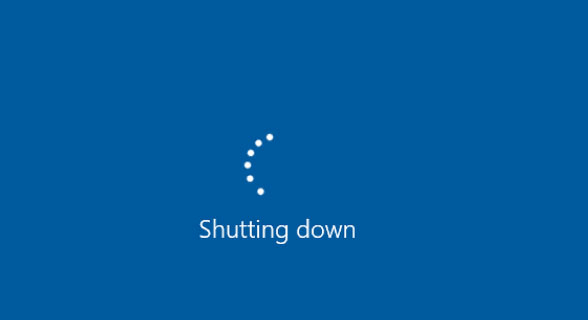
Dica de Bônus: Verifique o Sistema depois de Ligar o PC
Depois de resolver o problema quando o PC não liga, mas a luz da placa-mãe está acesa, você pode verificar o sistema após inicializá-lo caso uma situação semelhante aconteça novamente.
O EaseUS Partition Master é uma ferramenta versátil que pode ajudá-lo a verificar o sistema. Pode ser útil se você estiver enfrentando algum problema com seu computador ou apenas quiser garantir que tudo esteja em boas condições de funcionamento.
Passo 1. Abra o EaseUS Partition Master no seu computador. Em seguida, localize o disco, clique com o botão direito do mouse na partição que deseja verificar e escolha "Avançado" > "Verificar Sistema de Arquivos".

Passo 2. Na janela Verificar sistema de arquivos, mantenha a opção "Tente corrigir os erros se forem encontrados" selecionada e clique em "Iniciar".

Passo 3. O software começará a verificar seu sistema de arquivos de partição em seu disco. Quando terminar, clique em "Finalizar".
Além de verificar o sistema de arquivos, o EaseUS Partition Master também pode ajudá-lo a redimensionar, criar, formatar e excluir partições. É uma ferramenta útil para ter por perto, economizando muito tempo e frustração.
Se você acha que este artigo é útil para resolver o PC não liga mas a luz da placa-mãe acende, você pode clicar no botão abaixo para compartilhá-lo com alguém que precise!
Conclusão
Uma das coisas mais perturbadoras que podem acontecer quando você está tentando usar seu PC é quando ele não liga, embora a luz da placa-mãe esteja acesa ou conectada. Existem algumas coisas diferentes que podem causar esse problema , e neste artigo, apresentaremos algumas correções para você. Tente as soluções acima e resolva seu problema. Se nenhuma dessas soluções funcionar, talvez seja necessário levar seu computador a um técnico qualificado para um diagnóstico mais aprofundado.
Este artigo ajudou você?
Artigo Relacionado
-
CORREÇÃO: Jogo travando com FPS alto - 8 dicas
![author icon]() Leonardo 2025-08-26
Leonardo 2025-08-26 -
Como clonar SSD WD no Windows 10/11 [Guia Completo]
![author icon]() Jacinta 2025-10-29
Jacinta 2025-10-29 -
Como Acessar o Reparo de Inicialização do Windows 10 [6 Maneiras Promovidas]🔥
![author icon]() Leonardo 2025-08-26
Leonardo 2025-08-26 -
Posso formatar o disco rígido durante a instalação do Windows 11/10/7? Sim e aqui está como fazer
![author icon]() Leonardo 2025-10-19
Leonardo 2025-10-19